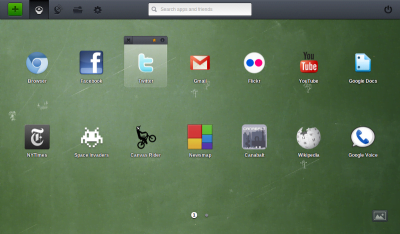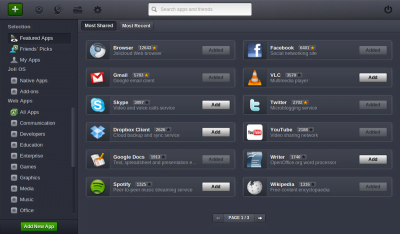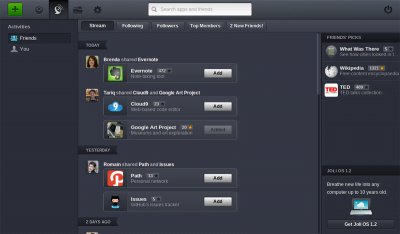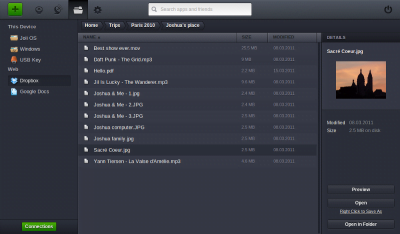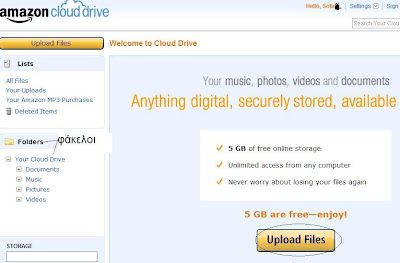Aν θέλετε να ξαναδώσετε ζωή στο παλιό σας ή ξεχασμένο σας laptop, netbook ή Η/Υ, τότε το Joli OS μπορεί να το κάνει. Με αυτό το web λειτουργικό σύστημα, θα έχετε ένα ολοκαίνουριο computer για πλοήγηση στο internet αλλά και εργασία!
Aν θέλετε να ξαναδώσετε ζωή στο παλιό σας ή ξεχασμένο σας laptop, netbook ή Η/Υ, τότε το Joli OS μπορεί να το κάνει. Με αυτό το web λειτουργικό σύστημα, θα έχετε ένα ολοκαίνουριο computer για πλοήγηση στο internet αλλά και εργασία!
Το Joli OS χρησιμοποιεί το περιβάλλον εργασίας του Jolicloud για να μετατρέψει χαμηλού κόστους υπολογιστές σε χρηστικά συστήματα πλοήγησης κι εργασίας. Είναι ένα λειτουργικό σύστημα (OS) για όσους θέλουν να καλύψουν ανέξοδα όλες τις διαδικτυακές ανάγκες τους.
Η κεντρική του οθόνη αποτελείται από εικονίδια/συντομεύσεις προς web services όπως το Facebook, Twitter, YouTube, Flickr, Netvibes, Google Docs, LinkedIn, TED, Vimeo, Dropbox, Wolfram|Alpha και πολλές άλλες.
Το Jolicloud υποστηρίζει και εφαρμογές όπως το VLC, Chrome, Skype, MSN και πολλές ακόμη που μπορείτε να βρείτε στον κατάλογο των εφαρμογών, όπως: Adobe AIR, Banshee, Dropbox Client, Gimp, Skype, Thunderbird κ.α.
Άμεση πρόσβαση στις web εφαρμογές σας & αναζήτηση παντού.
Εύκολη Διαχείριση και Εγκατάσταση νέων εφαρμογών.
Όλα τα νέα από τις υπηρεσίες και τα κοινωνικά δίκτυα που χρησιμοποιείτε.
Εύκολη πρόσβαση στα αποθηκευμένα δεδομένα σας όπου κι αν βρίσκονται.
Ένα πολύ θετικό στοιχεία του είναι ότι μπορείτε να κλείσετε ανά πάσα στιγμή το laptop/netbook σας και το Jolicloud να μπεί άμεσα σε λειτουργία ανομονής και να συνεχίσει από εκεί που είχατε μείνει όταν το ξαναενεργοποιήσετε, κάνοντάς το ιδανικό για χρήση εν κινήσει.
Μπορείτε να κατεβάσετε το Jolicloud και να το εγκαταστήσετε μόνο του ή κρατώντας τα παλιά σας Windows, από εδώ: jolicloud.com/jolios/download
Κυριότερα χαρακτηριστικά του Jolicloud/Joli OS
- Σχεδιασμένο γύρω από το όμορφο περιβάλλον εργασίας χρήστη Jolicloud.
- Bασίζεται σε Linux λειτουργικό σύστημα που δεν χρειάζεται tutorials & εκπαίδευση.
- Η απλούστερη εγκατάσταση OS ποτέ, δουλεύει στο 95% των υπολογιστών.
- Βάζει τους ιούς, malware και spyware στο παρελθόν.
- Συγχρονισμένο με την πλατφόρμα Jolicloud.
- Διαθέτει έναν προσεγμένο κατάλογο 1.500 δωρεάν εφαρμογών.
- Ενσωματωμένη λειτουργία Dropbox.
- Ενημερώνει αυτόματα το λογισμικό σας, έτσι ώστε να μην χρειάζεται να ανησυχείτε για αυτό.
- Σχεδιασμένο για το νέφος, αλλά λειτουργεί εξίσου καλά και χωρίς σύνδεση.
- Ζωντανή κοινότητα χρηστών για αλληλοϋποστήριξη.
- Υποστήριξη μέσω twitter @jolicloud.
- Είναι εντελώς δωρεάν.
Πηγή : http://blog.dnhost.gr/